朝からもふり三昧(挨拶)。結構毛だらけ。
数日振りのもふもふ(*'▽') ... ... ... ... - id:shigeo-t - shigeo-t - はてなハイク
今朝のもふもふ(´∇`) ... ... ... - id:shigeo-t - shigeo-t - はてなハイク
そろそろWindows XPがなんちゃらというアクセスは減ってきたような気がする。このエントリは、題名から【Windows XPサポート終了対策】を外しておく。
Android-x86の4.4RC1がすでにに出ていたんだが、タイミング悪く前回(2014/02/04)エントリ【Windows XPサポート終了対策】PCへのAndroid-x86のインストール直後だったようで、まだ試していなかった。まずは動作確認でVMware Playerに入れてみる。
■関連エントリ
まずはISOファイルのダウンロードから。
- URL: http://www.android-x86.org/download
- 最新バージョン(2014/5/18時点):http://sourceforge.net/projects/android-x86/files/Release%204.4/android-x86-4.4-RC1.iso/download
- 最新バージョンの位置:クリッカブルなViewをクリックするとダウンロード可能

ISOファイルのダウンロードが終わったら、VMware Playerを起動しインストールしていく。
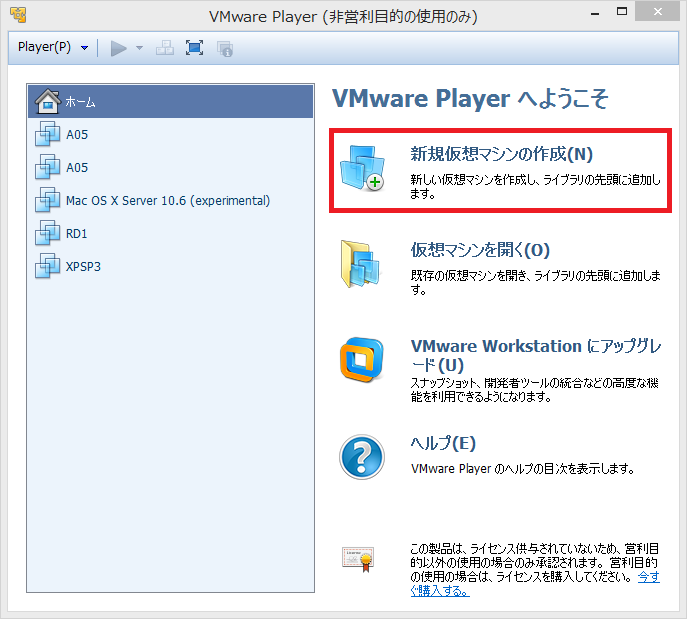
ISOファイルを選択する。FreeBSDに誤検出される。

仮想マシン名(V): がFreeBSDになっているので、それでよければそのままだが一応直しておいたほうが後々のため。

修正する項目はないので、[次へ(N) >]をクリック。

そのままでよいので、[完了]をクリック。

そのままISOからブートされ、Live CDかインストールかを選択する画面になる。今回はInstallationを選択。

Create/Modify partitionsを選択し< OK >をクリック。

cfdisk画面になったら、下記の順で操作。[→][←][Enter]で操作可能。
- [New]で[Enter]キー
- [Primary]で[Enter]キー
- 21467.98KBをなんちゃらという表示になるので[Enter]キー
- [Bootable]で[Enter]キー
- [Maxsize]で[Enter]キー
- [Write]で[Enter]キー
- yes or no と聞かれるので yes と入れて[Enter]キー
- 下記画面になるので[Quit]で[Enter]キー

このまま< OK >

sda1はext3にする。

< Yes >で[Enter]キー。

GRUBは無いと困ると思うので、< Yes >にして[Enter]キー。

< Yes >で[Enter]キー。

インストールはすぐ終わる(このThinkPad W520はSSDだし)。

ここはRebootを選んだ方が成功率が高いと思う。

最初のGRUB選択画面は一番上を選ぶか、放っておけば一番上で起動。画面サイズの設定方法はこのエントリ最後に書いている。設定の段階ではデフォルトで十分。


言語の選択だが、English(United States)からスクロール([ ↑ ],[ ↓ ]キー)していく。きちんと数えていないが体感としては[ ↑ ]キーのほうが早く日本語に辿り着くような気が。

日本語までスクロールできたら、▶ボタンをクリック。マウスが使えるはず。


これまでとここの画面が変わった。VMwareで動かす時はすかさず[Skip]をクリック。

なんか活きてるネットワークがセットアップに必要だよ(意訳)って言われるが、VMwareの場合は大丈夫なので[Skip anyway]をクリック。

Googleアカウントを聞かれる。まあAndroid-x86を入れる人はここまで一度もAndroidやGmailやChromeを触ったことが無い人はいないはずなので、なんか手持ちのGoogleアカウントを入れる方がラク。ここで作るのは面倒なので準備しておいた方がいい。

Googleアカウントとパスワードを入れて▶をクリック。

[OK]をクリック。


「Google+へのアップグレード」という画面になる。後でもいいんじゃないの?(投げやり)。だってオレ、実名でアカウント作ってGoogle+開設したらGoogle様から「そんな奴はいない」ってメールが来て、某ITmediaに原稿料貰って実名で書いた記事のURLを「ほら実在するじゃん」と送ったのに結局Google+使えなくなったもん。あれはデキの悪いbotの処理だなw。Googleのくせに。

まずは▼でスクロール。同意できるのであれば▶で先に進める。


タブレットの所有者の設定画面。Googleアカウントからデフォルトを引っ張っている。変更したければここで変更だが、まだ日本語入力は動かないと思うので注意。

ようこそ!画面になる。[OK]をクリック。

ここも[OK]をクリック。


最初にやっておくのはスクリーンセーバーの抑止。「Settigs」アイコンを長押ししてデスクトップに出す。

Settingsをクリックする。
「Display」をクリック。

Sleepをクリックする。

10 minutesになっているので、Never time outをクリックする。

あとはネットワークが使えるかを確認。セットアップの段階で、Googleアカウントによるログインができているので問題ないはず。Google Playを起動してみればPlayストアの情報がネットワークアクセスで読み込まれるのでネットワークの導通状態がわかる。このまま使いたいアプリをインストールしていく。

今回のインストールでは下記の通り。本来は実PCに入れるものなので、PC上で仮想化で使いたい人には不具合かも。文句あるならGenymotionでも使えば~?(投げやり)
- 音は出ない(まだ色々やってみてはいない)
- LINEもインストールできたよ。
解像度の設定は次の通り。デフォルトは800x600?の小さい画面。GRUBの画面で、起動するOSにカーソルを合わせすばやく[a]を押す。カーネルパラメタが追加できるのでスペースを入れてvga=xxxを入れてEnterを押す。あ、キーボードが101で認識されているので"="は”へ”のキー。1024x768であれば791。

Android on x86: An Introduction to Optimizing for Intel® Architecture
- 作者: Iggy Krajci,Darren Cummings
- 出版社/メーカー: Apress
- 発売日: 2013/12/26
- メディア: Kindle版
- この商品を含むブログを見る
